Dell Vostro 3653 User Manual [da]
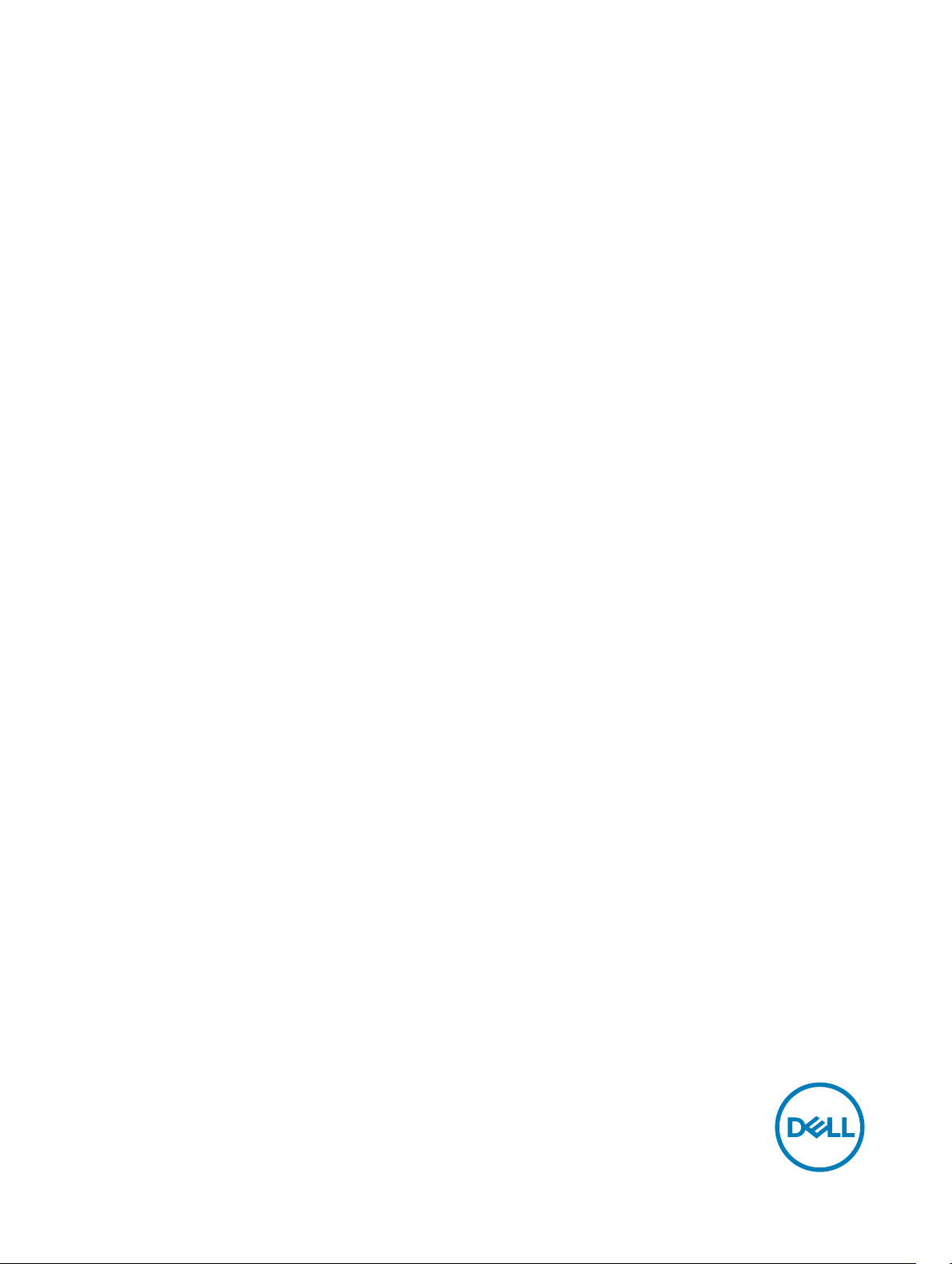
Dell Vostro 3653
Brugerhåndbog
Forordningsmodel: D19M
Forordningstype: D19M002
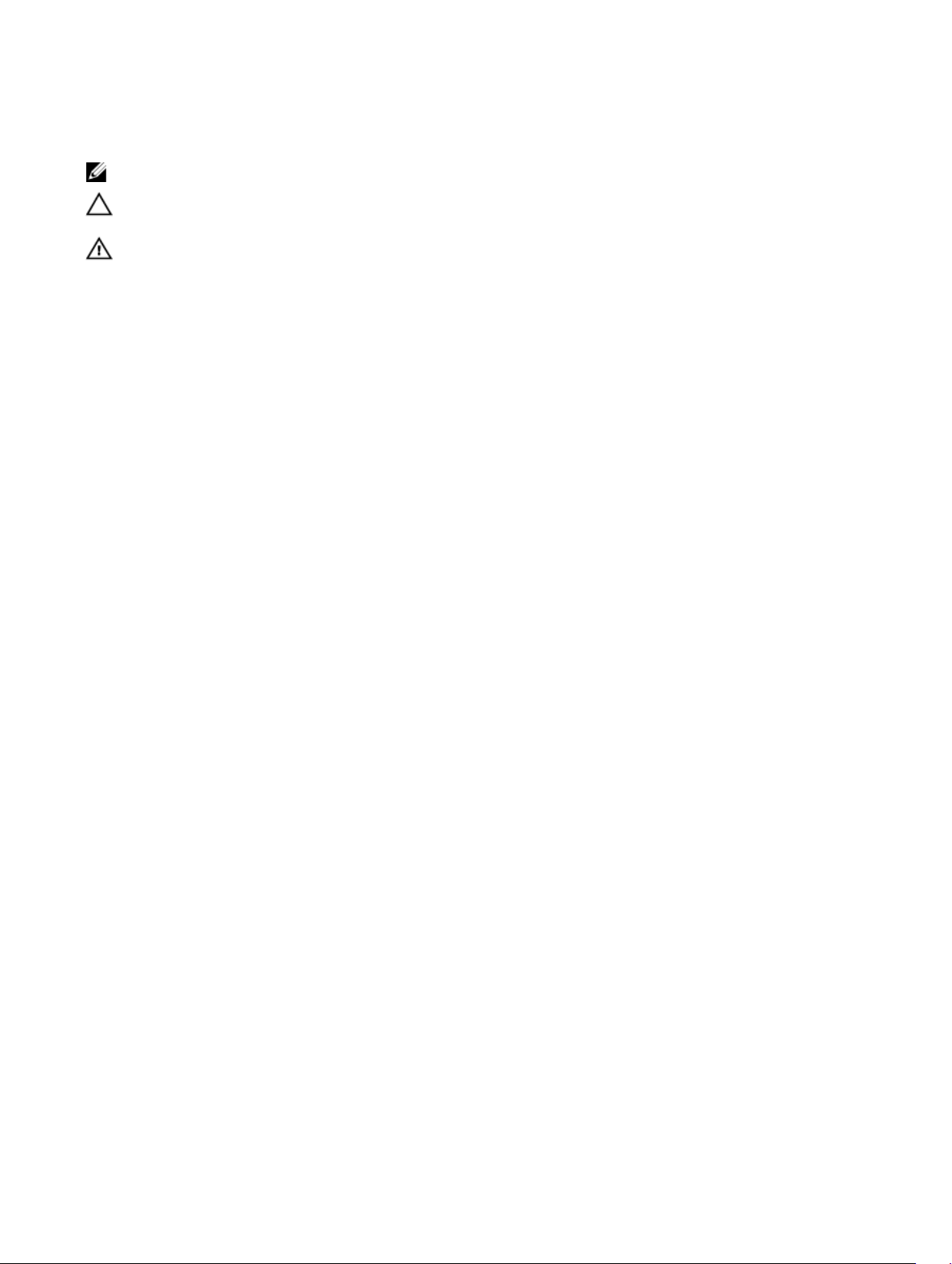
Bemærk, forsigtig og advarsel
BEMÆRK: En BEMÆRKNING angiver vigtige oplysninger om, hvordan du bruger produktet optimalt.
FORSIGTIG: FORSIGTIG angiver enten en mulig beskadigelse af hardware eller tab af data og oplyser dig om, hvordan
du kan undgå dette problem.
ADVARSEL: ADVARSEL! angiver risiko for tingskade, personskade eller død.
© 2016 Dell Inc. eller deres associerede selskaber. Alle rettigheder forbeholdes. Dette produkt er beskyttet af amerikansk og international
copyright og lovgivning om immateriel ejendom. Dell og Dell-logoet er varemærker tilhørende Dell Inc. i USA og/eller andre jurisdiktioner. Alle
andre mærker og navne nævnt heri, kan være varemærker for deres respektive firmaer.
2016 - 12
rev. A01
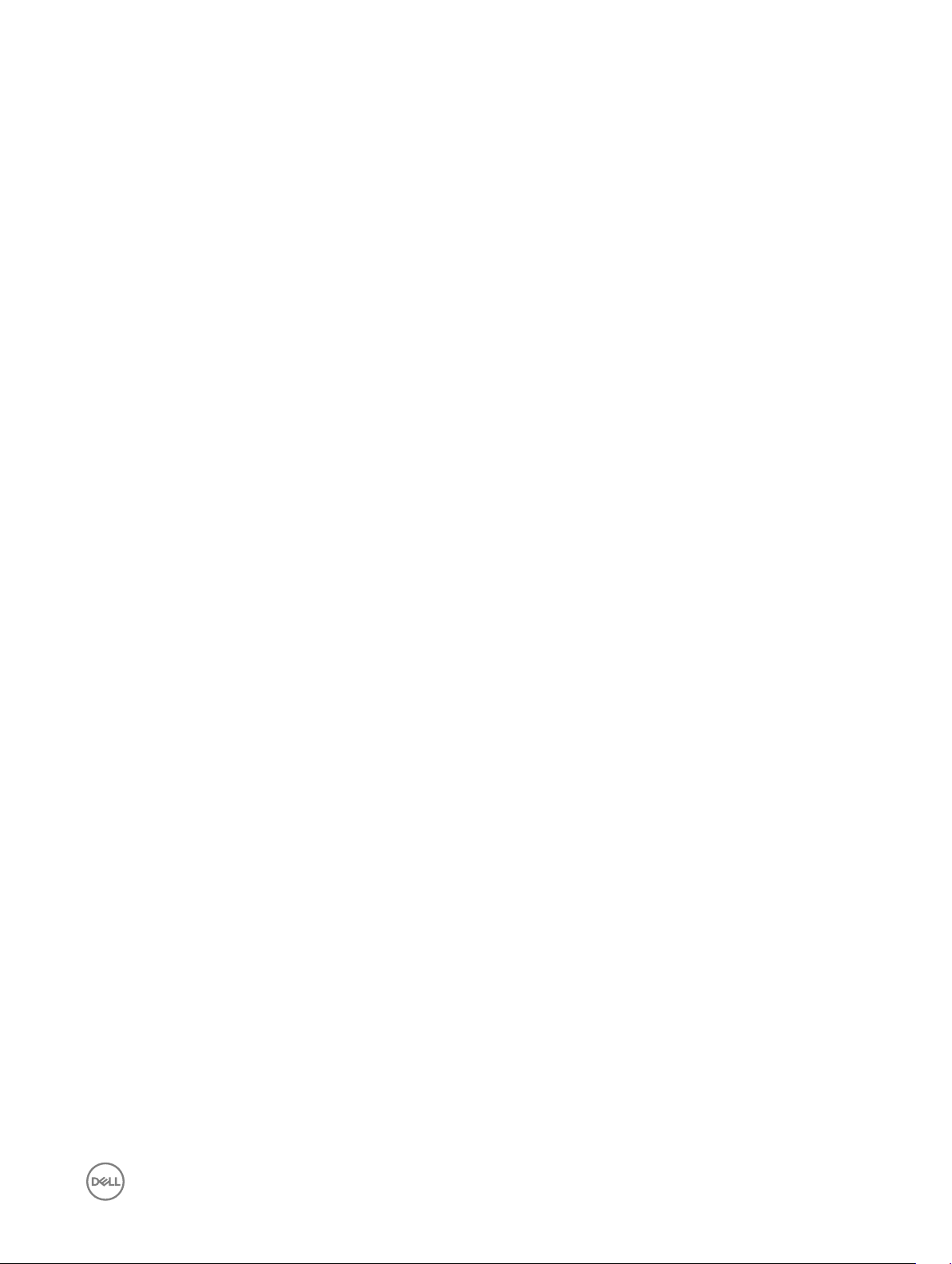
Indholdsfortegnelse
1 Sådan arbejder du med computeren................................................................................ 5
Sikkerhedsinstruktioner...................................................................................................................................................... 5
Før du udfører arbejde på computerens indvendige dele....................................................................................................5
Sådan slukker du for computeren.......................................................................................................................................6
Sådan slukker du for computeren — Windows 8......................................................................................................... 6
Sådan slukker du for computeren — Windows 7..........................................................................................................7
Efter du har udført arbejde på computerens indvendige dele............................................................................................. 7
2 Sådan fjernes og installeres komponenter.......................................................................8
Anbefalet værktøj...............................................................................................................................................................8
Sådan fjernes dækslet........................................................................................................................................................ 8
Sådan installeres dækslet................................................................................................................................................... 8
Sådan fjernes facetten....................................................................................................................................................... 8
Sådan installeres facetten.................................................................................................................................................. 9
Sådan åbnes frontfacettens dør.........................................................................................................................................9
Sådan fjernes harddiskmodulet...........................................................................................................................................9
Sådan installeres harddiskmodulet......................................................................................................................................9
Sådan fjernes det .............................................................................................................................................................. 9
Sådan installeres det ........................................................................................................................................................10
Sådan fjernes WLAN-kortet..............................................................................................................................................10
Sådan installeres WLAN-kortet..........................................................................................................................................11
Sådan fjernes hukommelsesmodulet..................................................................................................................................11
Sådan installeres hukommelsesmodulet............................................................................................................................. 11
Sådan fjernes PCle-udvidelseskortet................................................................................................................................. 11
Sådan installeres PCle-udvidelseskortet............................................................................................................................12
Sådan fjernes strømforsyningsenheden (PSU)................................................................................................................. 12
Sådan installeres strømforsyningsenheden (PSU).............................................................................................................12
Sådan fjernes strømafbryderen.........................................................................................................................................12
Sådan installeres strømafbryderen.................................................................................................................................... 13
Sådan fjernes møntcellebatteriet...................................................................................................................................... 13
Sådan installeres møntcellebatteriet..................................................................................................................................13
Sådan fjernes kølelegememodulet.....................................................................................................................................13
Sådan installeres kølelegememodulet................................................................................................................................ 14
Sådan fjernes processoren................................................................................................................................................14
Sådan installeres processoren...........................................................................................................................................14
Sådan fjernes systemblæseren......................................................................................................................................... 15
Sådan installeres systemblæseren.....................................................................................................................................15
Fjernelse af systemkortet..................................................................................................................................................15
Sådan installeres systemkortet......................................................................................................................................... 16
Systemkortets layout........................................................................................................................................................ 17
3 Fejlfinding på computeren............................................................................................. 18
3
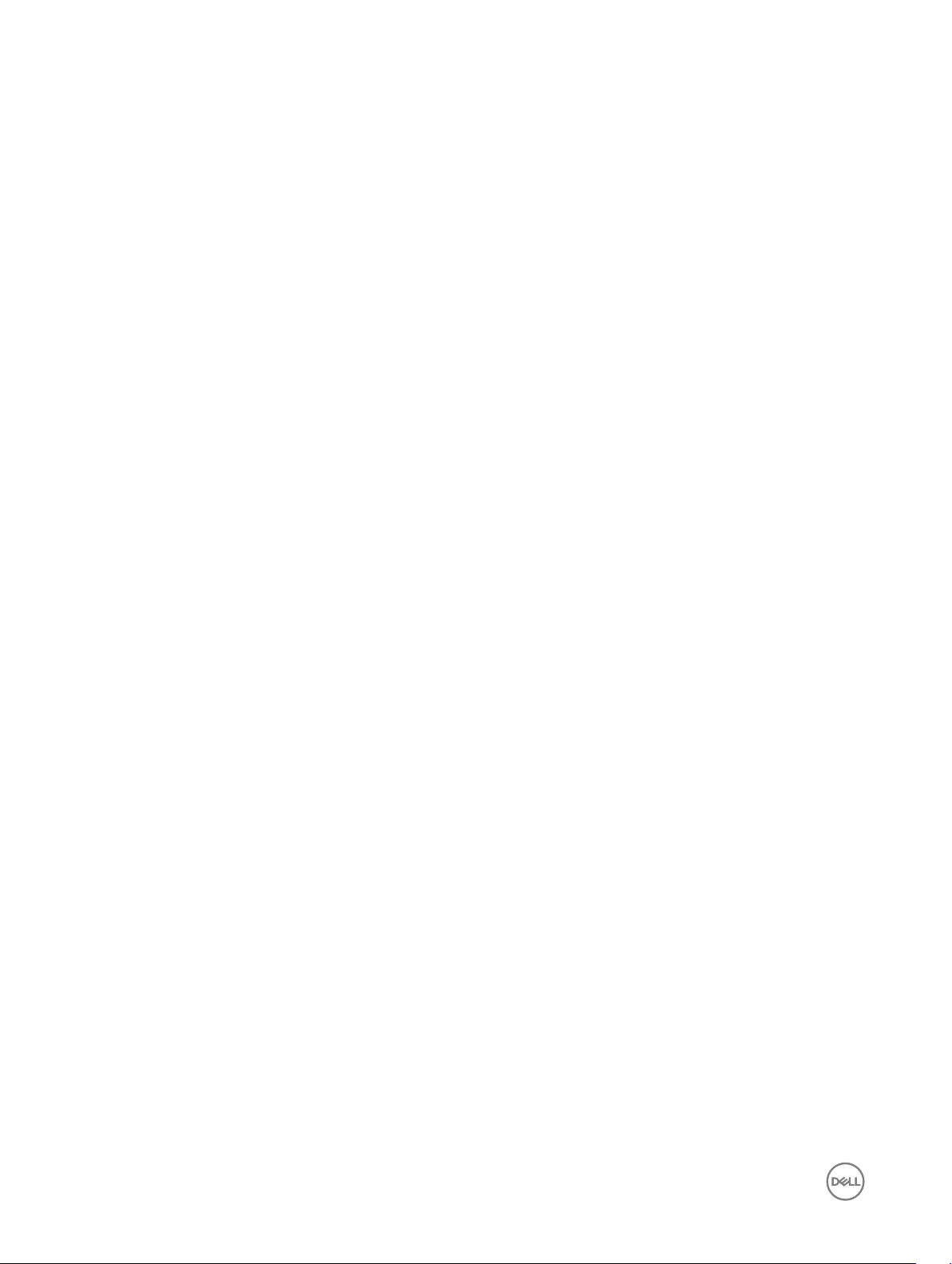
Diagnostiske strømindikator-koder....................................................................................................................................18
Diagnostiske fejlmeddelelser..............................................................................................................................................18
Systemfejlmeddelelser......................................................................................................................................................22
4 Indstillinger i systeminstallationsmenuen.......................................................................24
Oversigt over systeminstallationsmenuen........................................................................................................................ 26
Sådan åbnes Systeminstallationsmenuen......................................................................................................................... 26
5 Specifikationer..............................................................................................................28
6 Kontakt Dell...................................................................................................................31
4
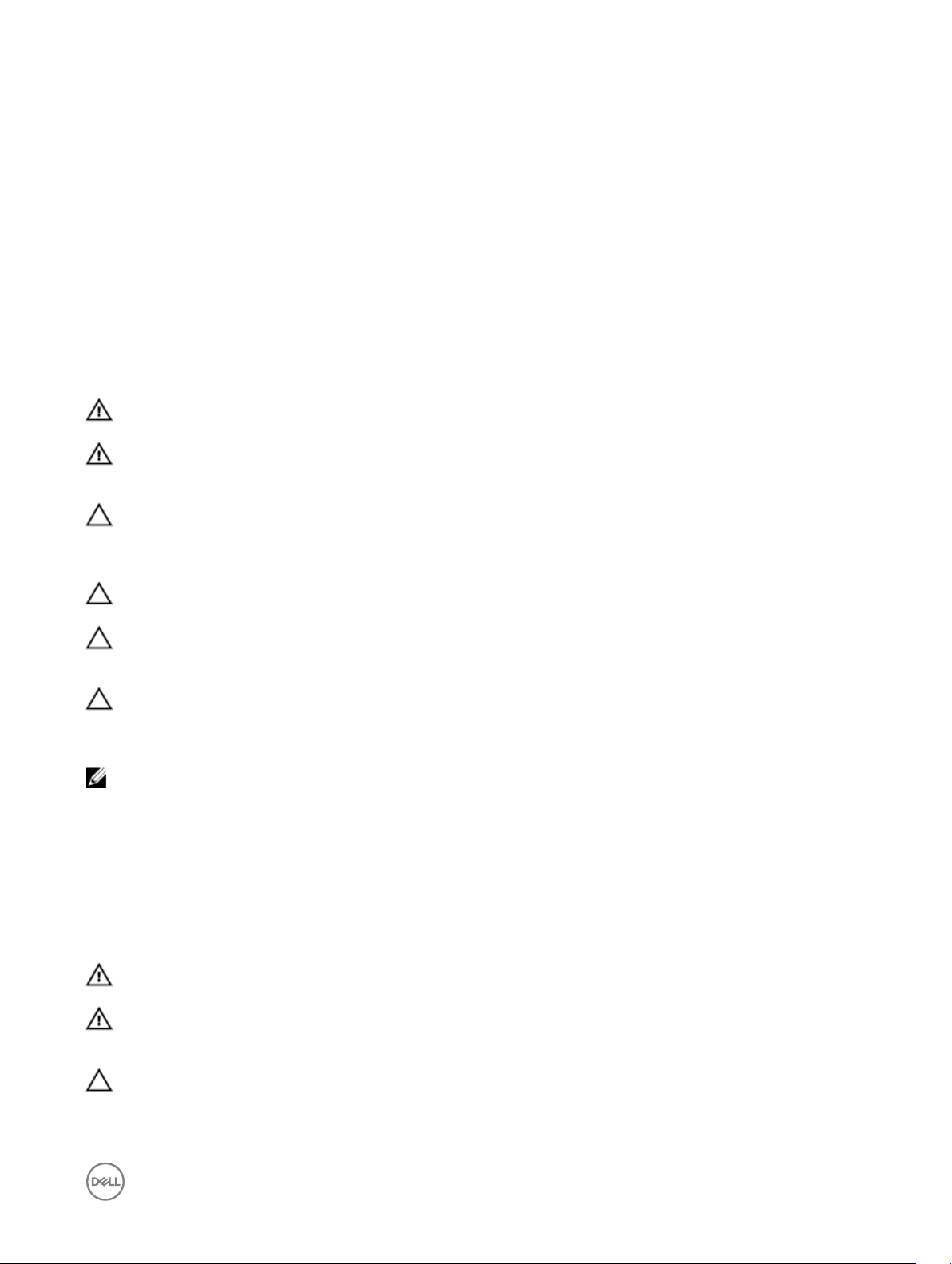
1
Sådan arbejder du med computeren
Sikkerhedsinstruktioner
Følg nedenstående sikkerhedsretningslinjer for at beskytte computeren mod potentielle skader og af hensyn til din egen sikkerhed.
Hvis intet andet er angivet bygger hver fremgangsmåde i dette dokument på følgende forudsætninger:
• Du har læst sikkerhedsoplysningerne, som fulgte med computeren.
• En komponent kan genmonteres eller – hvis købt separat – installeres ved at udføre fjernelsesproceduren i omvendt rækkefølge.
ADVARSEL: Frakobl alle strømkilder inden du tager computerdækslet eller paneler af. Når du er færdig med at arbejde i
computeren, genplacer alle dæksler, paneler og skruer, inden du tilslutter strømkilden.
ADVARSEL: Før du udfører arbejde på computerens indvendige dele, skal du læse de sikkerhedsoplysninger, der fulgte
med computeren. Du kan finde yderligere oplysninger om best practices for sikkerhed på webstedet for Regulatory
Compliance på www.Dell.com/regulatory_compliance
FORSIGTIG: Mange reparationer kan kun udføres af en certificeret servicetekniker. Du bør kun udføre fejlfinding og
enkle reparationer, hvis de er godkendt i produktdokumentationen eller som er anvist af vores online- eller
telefonbaserede service- og supportteam. Skader, der skyldes servicering, der ikke er godkendt af Dell, dækkes ikke af
garantien. Læs og følg sikkerhedsinstruktionerne, der blev leveret sammen med produktet.
FORSIGTIG: For at undgå elektrostatisk afladning bør du jorde dig selv ved hjælp af en jordingsrem eller ved jævnligt at
røre ved en umalet metaloverflade (f.eks. et stik på computerens bagside).
FORSIGTIG: Komponenter og kort skal behandles forsigtigt. Rør ikke ved kortenes komponenter eller kontaktområder.
Hold et kort i kanterne eller i dets metalbeslag. Hold en komponent som f.eks. en processor ved dens kanter og ikke ved
dens ben.
FORSIGTIG: Når du frakobler et kabel, skal du tage fat i dets stik eller dets trækflig og ikke i selve kablet. Nogle kabler
har stik med låsetappe. Hvis du frakobler et sådant kabel, bør du trykke på låsetappene, før du frakobler kablet. Når du
trækker stik fra hinanden, skal du sikre at de flugter for at undgå at bøje stikkets ben. Du bør også sikre dig, at begge stik
sidder rigtigt og flugter med hinanden, inden du sætter et kabel i.
BEMÆRK: Computerens og visse komponenters farve kan afvige fra, hvad der vist i dette dokument.
Før du udfører arbejde på computerens indvendige dele
Følg nedenstående sikkerhedsretningslinjer for at beskytte computeren mod potentielle skader og af hensyn til din egen sikkerhed.
Hvis intet andet er angivet bygger hver fremgangsmåde i dette dokument på følgende forudsætninger:
• Du har læst sikkerhedsoplysningerne, som fulgte med computeren.
• En komponent kan genmonteres eller – hvis købt separat – installeres ved at udføre fjernelsesproceduren i omvendt rækkefølge.
ADVARSEL: Frakobl alle strømkilder inden du tager computerdækslet eller paneler af. Når du er færdig med at arbejde i
computeren, genplacer alle dæksler, paneler og skruer, inden du tilslutter strømkilden.
ADVARSEL: Før du udfører arbejde på computerens indvendige dele, skal du læse de sikkerhedsoplysninger, der fulgte
med computeren. Du kan finde yderligere oplysninger om best practices for sikkerhed på webstedet for Regulatory
Compliance på
FORSIGTIG: Mange reparationer kan kun udføres af en certificeret servicetekniker. Du bør kun udføre fejlfinding og
enkle reparationer, hvis de er godkendt i produktdokumentationen eller som er anvist af vores online- eller
telefonbaserede service- og supportteam. Skader, der skyldes servicering, der ikke er godkendt af Dell, dækkes ikke af
garantien. Læs og følg sikkerhedsinstruktionerne, der blev leveret sammen med produktet.
www.Dell.com/regulatory_compliance
5
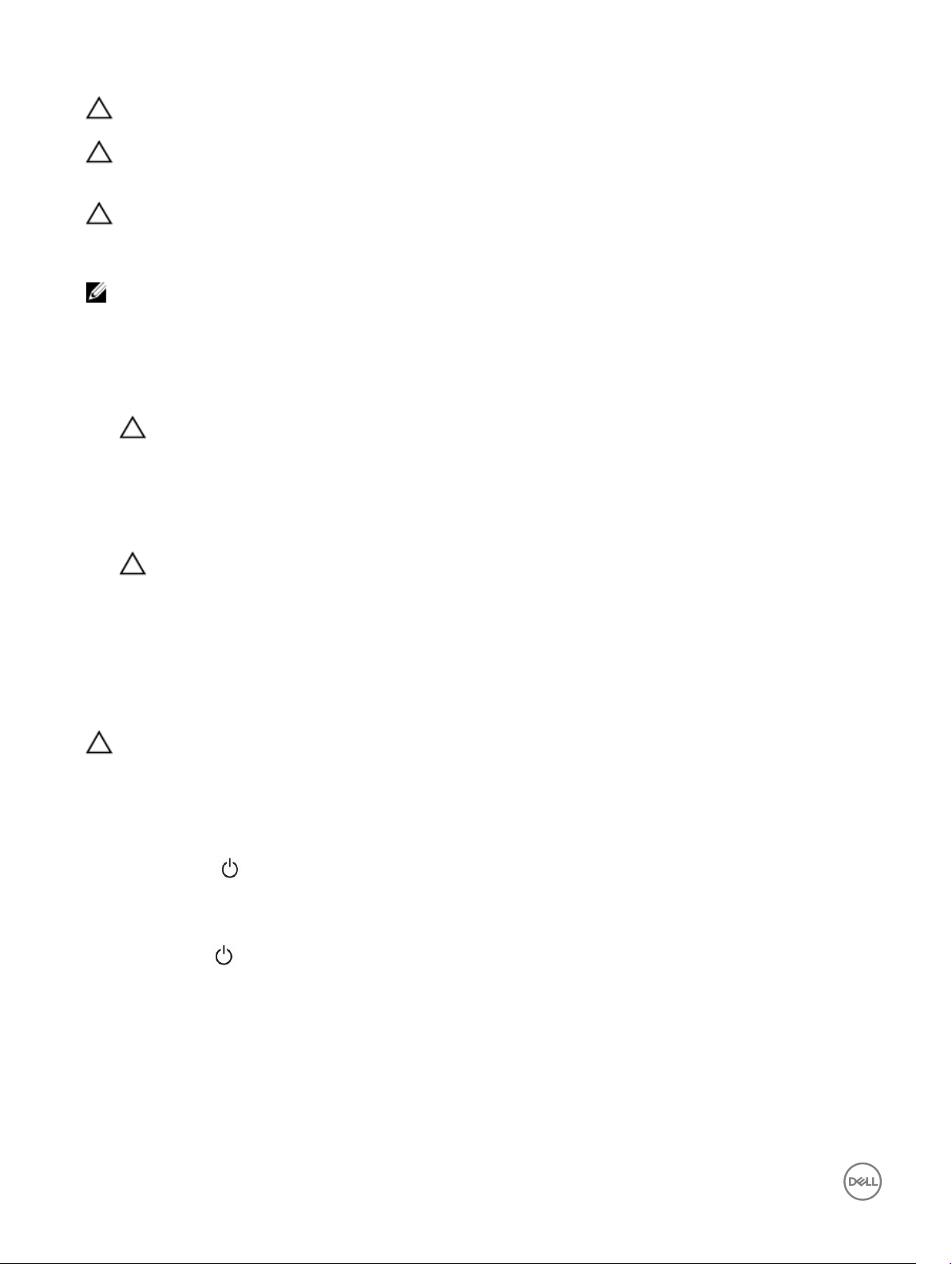
FORSIGTIG: For at undgå elektrostatisk afladning bør du jorde dig selv ved hjælp af en jordingsrem eller ved jævnligt at
røre ved en umalet metaloverflade (f.eks. et stik på computerens bagside).
FORSIGTIG: Komponenter og kort skal behandles forsigtigt. Rør ikke ved kortenes komponenter eller kontaktområder.
Hold et kort i kanterne eller i dets metalbeslag. Hold en komponent som f.eks. en processor ved dens kanter og ikke ved
dens ben.
FORSIGTIG: Når du frakobler et kabel, skal du tage fat i dets stik eller dets trækflig og ikke i selve kablet. Nogle kabler
har stik med låsetappe. Hvis du frakobler et sådant kabel, bør du trykke på låsetappene, før du frakobler kablet. Når du
trækker stik fra hinanden, skal du sikre at de flugter for at undgå at bøje stikkets ben. Du bør også sikre dig, at begge stik
sidder rigtigt og flugter med hinanden, inden du sætter et kabel i.
BEMÆRK: Computerens og visse komponenters farve kan afvige fra, hvad der vist i dette dokument.
Inden du udfører arbejde på computerens indvendige dele, skal du benytte følgende fremgangsmåde for at forebygge skader på
computeren.
1. Sørg for, at arbejdsoverfladen er jævn og ren for at forhindre, at computerdækslet bliver ridset.
2. Sluk for computeren (se Sådan slukkes for computeren).
FORSIGTIG: Frakobl, for at frakoble et netværkskabel, først kablet fra computeren, og frakobl det derefter fra
netværksenheden.
3. Frakobl alle netværkskabler fra computeren.
4. Tag stikkene til computeren og alle tilsluttede enheder ud af stikkontakterne.
5. Tryk på og hold tænd/sluk-knappen nede, mens computeren er taget ud af stikkontakten, for at jordforbinde bundkortet.
6. Fjern dækslet.
FORSIGTIG: Inden du rører ved noget inde i computeren, skal du jorde dig selv ved at røre en umalet metaloverflade
som f.eks. metallet på bagsiden af computeren. Fjern statisk elektricitet, som kan beskadige de interne
komponenter, ved røre ved en umalet overflade løbende under arbejdet.
Sådan slukker du for computeren
Sådan slukker du for computeren — Windows 8
FORSIGTIG: For at undgå datatab bør du gemme og lukke alle åbne filer og lukke alle åbne programmer, inden du slukker
computeren.
1. Sådan slukker du for computeren:
• I Windows 8 ( ved brug af en berøringsaktiveret enhed):
1. Stryg ind fra skærmens højre kant, hvilket åbner menuen Amuletter, vælg her Indstillinger.
2. Tryk på og tryk derefter på Luk computeren
• I Windows 8 (ved brug af mus):
1. Peg på skærmens øverste hjørne og klik på Indstillinger.
2. Klik på og klik derefter på Luk computeren.
2. Sørg for, at computeren og alle tilsluttede enheder er slukket. Hvis computeren og de tilsluttede enheder ikke blev slukket
automatisk, da du lukkede operativsystemet, skal du trykke på tænd/sluk-knappen i 6 sekunder for at slukke dem.
6

Sådan slukker du for computeren — Windows 7
FORSIGTIG: For at undgå datatab bør du gemme og lukke alle åbne filer og lukke alle åbne programmer, inden du slukker
computeren.
1. Klik på Start.
2. Klik på Luk computeren.
BEMÆRK: Sørg for, at computeren og alle tilsluttede enheder er slukket. Hvis computeren og de tilsluttede enheder
ikke blev slukket automatisk, da du lukkede operativsystemet, skal du trykke på tænd/sluk-knappen i 6 sekunder for
at slukke dem.
Efter du har udført arbejde på computerens indvendige dele
Når du har udført udskiftningsprocedurer, skal du sørge for at tilslutte eksterne enheder, kort og kabler, før du tænder computeren.
1. Genmonter coveret.
FORSIGTIG: For at tilslutte et netværkskabel skal du først sætte det i netværksenheden og derefter sætte det i
computeren.
2. Tilslut telefon- eller netværkskabler til computeren.
3. Tilslut computeren og alle tilsluttede enheder til deres stikkontakter.
4. Tænd computeren
5. Få bekræftet, hvis det er nødvendigt, at computeren fungerer korrekt, ved at køre Dell Diagnostics.
7

Sådan fjernes og installeres komponenter
Dette afsnit har detaljerede oplysninger om, hvordan computerens komponenter fjernes eller installeres.
Anbefalet værktøj
Procedurerne i dette dokument kræver følgende værktøj:
• Lille, almindelig skruetrækker
• En stjerneskruetrækker
• En lille plastiksyl
Sådan fjernes dækslet
1. Følg proceduren i Før du udfører arbejde på computerens indvendige dele.
2. For at fjerne dækslet:
a. Træk dækslet fremad og løft det op for at fjerne det fra computeren [2].
2
Sådan installeres dækslet
1. Anbring dækslet på computeren og skub dækslet indtil det klikker på plads.
2. Stram skruerne for at fastgøre dækslet til computeren.
3. Følg proceduren i Efter du har udført arbejde på computerens indvendige dele.
Sådan fjernes facetten
1. Følg proceduren i Før du udfører arbejde på computerens indvendige dele.
2. Fjern dækslet.
8
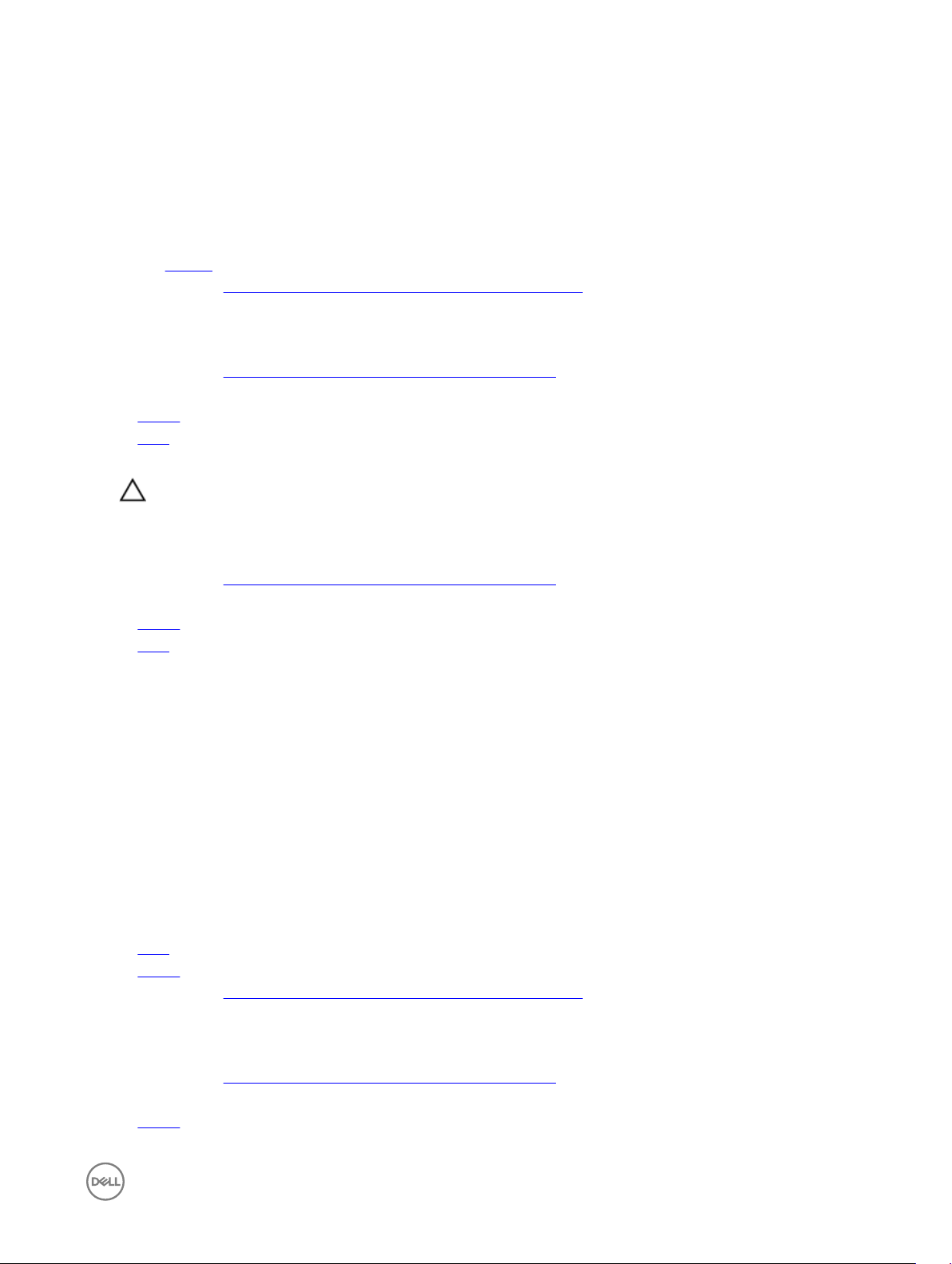
3. For at fjerne frontfacetten:
a. Løft tapperne for at frigøre frontfacetten fra computeren.
b. Fjern frontfacetten fra computeren.
Sådan installeres facetten
1. Indsæt facettens tapper i åbningerne i computeren.
2. Tryk på facetten indtil tapperne klikker på plads.
3. Installer dækslet.
4. Følg proceduren i Efter du har udført arbejde på computerens indvendige dele.
Sådan åbnes frontfacettens dør
1. Følg proceduren i Før du udfører arbejde på computerens indvendige dele.
2. Fjern:
• dæksel
• facet
3. Træk i frontfacettens dør for at åbne den.
FORSIGTIG: Frontfacettens dør kan kun åbnes delvist. Se den trykte etiket for den maksimalt tilladte åbning.
Sådan fjernes harddiskmodulet
1. Følg proceduren i Før du udfører arbejde på computerens indvendige dele.
2. Fjern:
• dæksel
• facet
3. For at fjerne harddiskmodulet:
a. Frakobl harddiskmodulets kabler fra deres stik på harddisken [2, 3] .
b. de blå -tapper på begge sider og træk harddiskmodulet ud af computeren .
Sådan installeres harddiskmodulet
1. Sæt harddisken tilbage i harddiskbeslaget.
2. Installer skruerne,der fastgør harddiskbeslaget.
3. Indsæt harddiskmodulet i dets åbning i computeren.
4. Luk frontfacettens dør.
5. Monter skruen, der fastgør harddiskmodulet til frontfacettens dør.
6. Tilslut SATA-kablet og strømkablet til stikkene på harddisken.
7. Installer:
• facet
• dæksel
8. Følg proceduren i Efter du har udført arbejde på computerens indvendige dele.
Sådan fjernes det
1. Følg proceduren i Før du udfører arbejde på computerens indvendige dele.
2. Fjern:
• dæksel
9
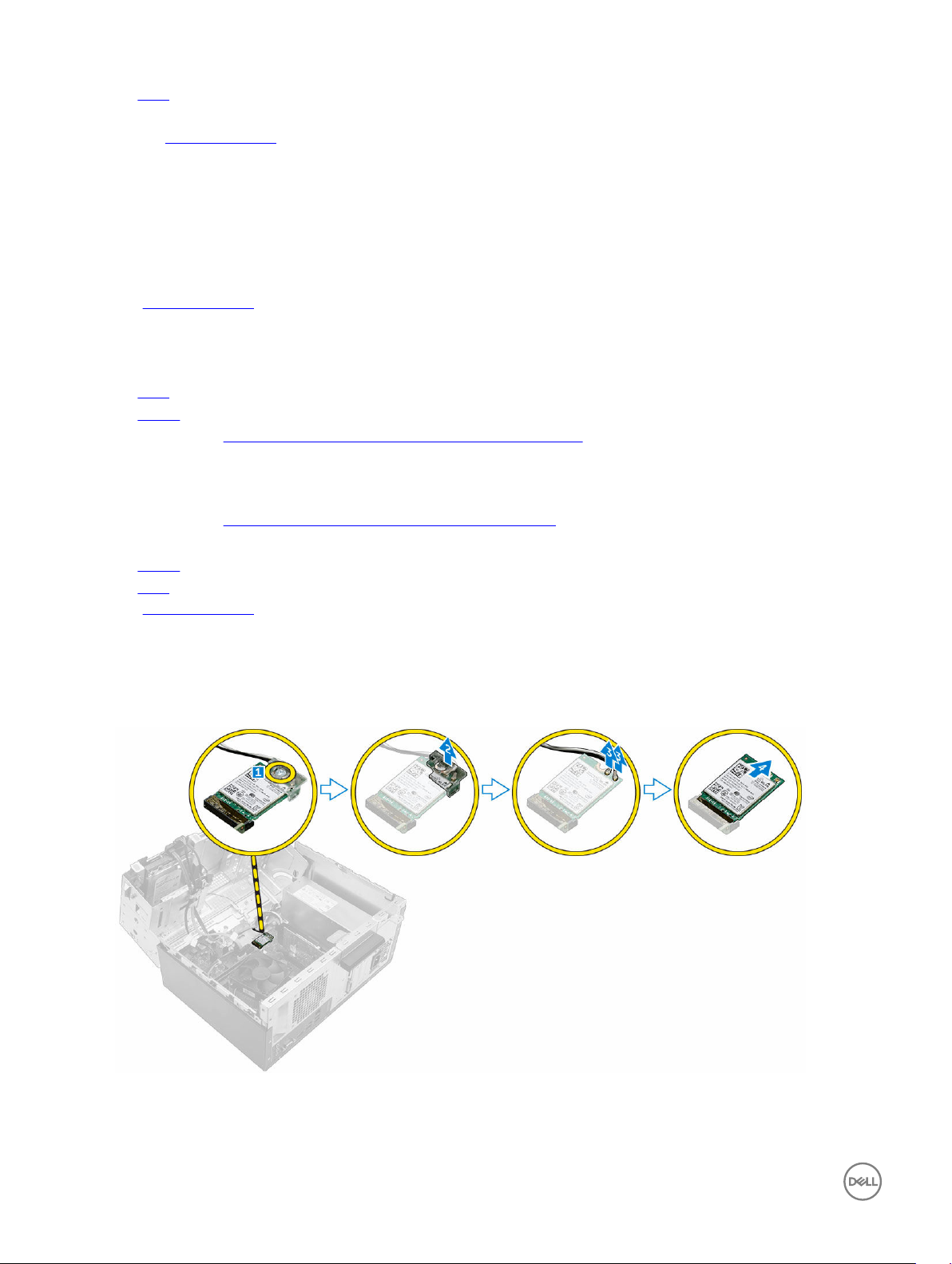
• facet
3. For at fjerne det :
a. Åbn frontfacettens dør.
b. Frakobl data- og strømkablet fra stikkene på det [1, 2].
c. Luk frontfacettens dør [3].
d. Træk det ud af computeren [5].
Sådan installeres det
1. Skub det ind i den optiske drevbås, til det klikker på plads.
2. Åbn frontfacettens dør.
3. Tilslut data- og strømkablet til stikkene på det .
4. Luk frontfacettens dør.
5. Installer:
• facet
• dæksel
6. Følg proceduren i Efter du har udført arbejde på computerens indvendige dele.
Sådan fjernes WLAN-kortet
1. Følg proceduren i Før du udfører arbejde på computerens indvendige dele.
2. Fjern:
• dæksel
• facet
3. Åbn frontfacettens dør.
4. For at fjerne WLAN-kortet:
a. Fjern skruen for at frigøre plastiktappen, der fastgør WLAN-kortet til computeren [1].
b. Fjern plastiktappen for at få adgang til WLAN-kablerne [2].
c. Frakobl WLAN-kablerne fra stikkene på WLAN-kortet [3].
d. Træk WLAN-kortet ud af stikket på systemkortet [4].
10
